Bluetooth inschakelen op een JBL-luidspreker
 Bijna iedereen luistert naar muziek. Het speelt een belangrijke rol bij het creëren van de juiste sfeer. Verschillende technologische apparaten zijn ontworpen voor goed en kwalitatief geluid. Eén daarvan bevat luidsprekers, dit zijn natuurlijke versterkers van geluid dat via een smartphone of computer wordt verzonden.
Bijna iedereen luistert naar muziek. Het speelt een belangrijke rol bij het creëren van de juiste sfeer. Verschillende technologische apparaten zijn ontworpen voor goed en kwalitatief geluid. Eén daarvan bevat luidsprekers, dit zijn natuurlijke versterkers van geluid dat via een smartphone of computer wordt verzonden.
Bij veel bedrijven heeft de fabrikant JBL aan populariteit gewonnen. Hun producten hebben de beste eigenschappen en een uitstekende prijs-kwaliteitverhouding. In ons artikel zullen we u vertellen over moderne versies van het model en hoe u deze kunt aansluiten.
De inhoud van het artikel
Bluetooth inschakelen op een JBL-luidspreker en deze verbinden met uw telefoon
Dankzij het verbindingsgemak wordt Bluetooth op veel apparaten gebruikt. Het gebruik ervan vergemakkelijkt het proces van herkenning, koppeling en samenwerking van apparatuur enorm. Ook hebben de speakers de mogelijkheid om verbinding te maken via Bluetooth. Het is vrij eenvoudig om te doen, ongeacht het smartphonemodel. Volg deze stappen stap voor stap:
- Plaats de apparatuur op korte afstand.
- Schakel de stroom en Bluetooth in met de overeenkomstige knoppen op het paneel (totdat het karakteristieke licht- en geluidssignaal verschijnt).
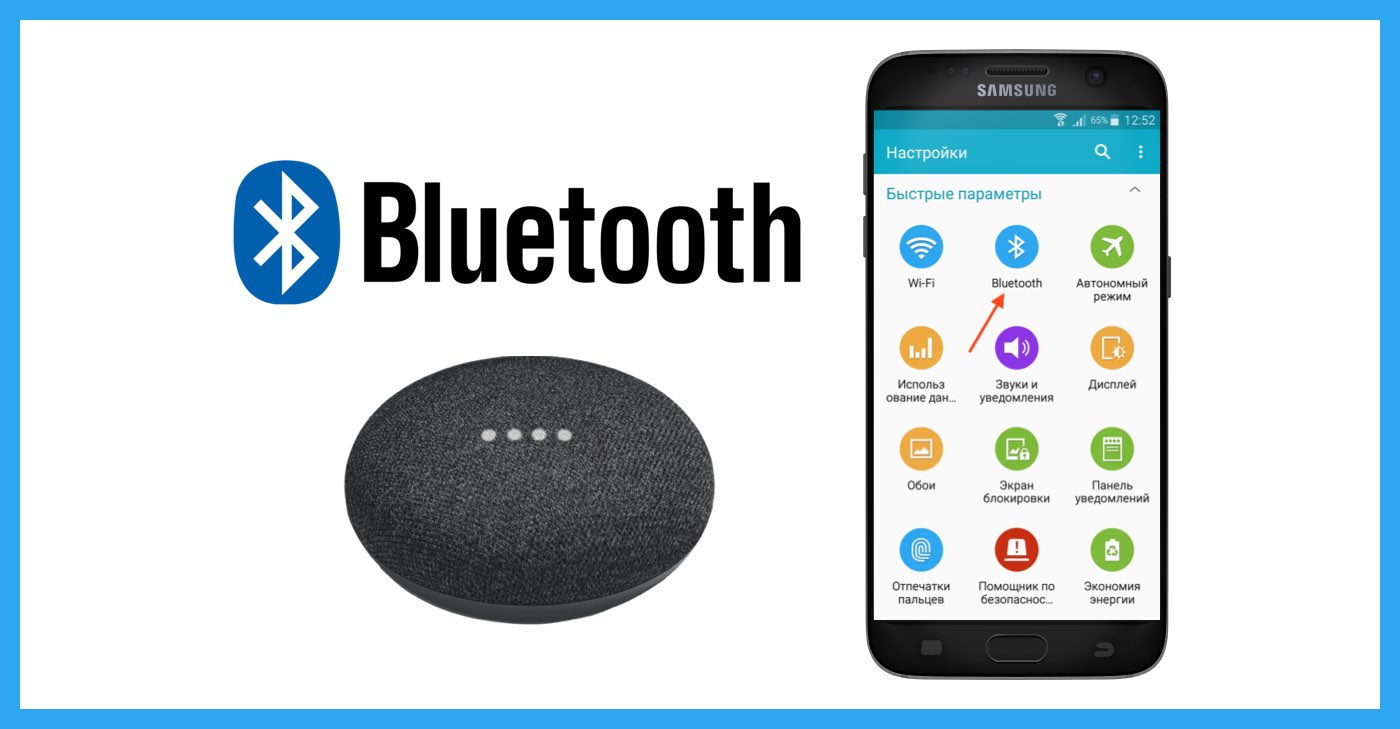
- Ga daarna naar het menu van uw telefoon en selecteer Bluetooth-systeeminstellingen.
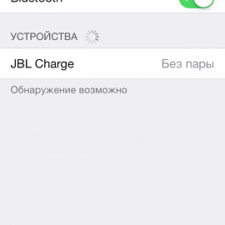
- Begin met zoeken naar apparaten. Na een paar minuten krijgt u een lijst met gevonden apparaten te zien.
- Selecteer het gewenste apparaat uit deze lijst en maak er verbinding mee.
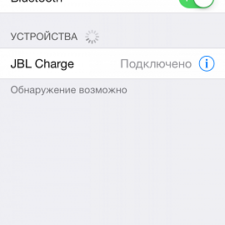
- Hierna moet het geluid via de luidspreker worden uitgezonden. Als dit niet gebeurt, moet u de stappen herhalen. Als er geen signaal is, kan het systeem beschadigd raken.
BELANGRIJK! Sla de kolom op in het geheugen van de telefoon, zodat het detectie- en verbindingsproces automatisch plaatsvindt wanneer u opnieuw verbinding maakt.
De luidspreker aansluiten op een laptop
Vaak moet de luidspreker niet op de telefoon worden aangesloten, maar op een computer of laptop. Dit kan bijvoorbeeld nodig zijn om een film te kijken of presentaties op een breedbeeldscherm te tonen. In dit geval zal er, afhankelijk van het besturingssysteem, een ander algoritme van acties in de verbinding zijn. Laten we elk van hen in meer detail bespreken.
Met Windows-besturingssysteem
Bij gebruik van Windows bestaat het verbindingsalgoritme uit de volgende stappen:
- Net als bij het verbinden met een telefoon voeren we de eerste stappen uit. We verbinden apparaten met het netwerk en plaatsen ze in de buurt voor snelle detectie.
- Klik daarna op het menu Start met behulp van het toetsenbord of door op het bureaublad te klikken.
- Ga vervolgens naar de regel "Opties".
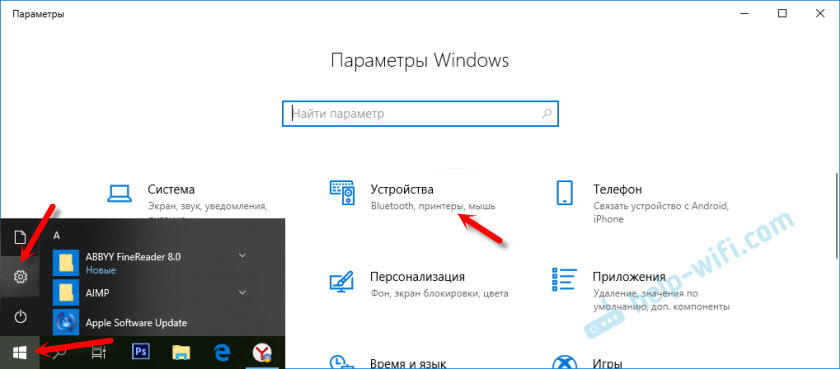
- In de bovenste regel vinden we de regel "Apparaten" en klikken erop. Er zou een lijst moeten openen.
- Selecteer in het voorgestelde venster het item genaamd Bluetooth. Activeer het door de schuifregelaar naar rechts te verplaatsen.
- Nadat u het systeem heeft geactiveerd, moet u naar beschikbare apparaten zoeken en ermee synchroniseren. Om dit te doen, selecteert u bovenaan het geopende venster de optie om een nieuw apparaat toe te voegen.
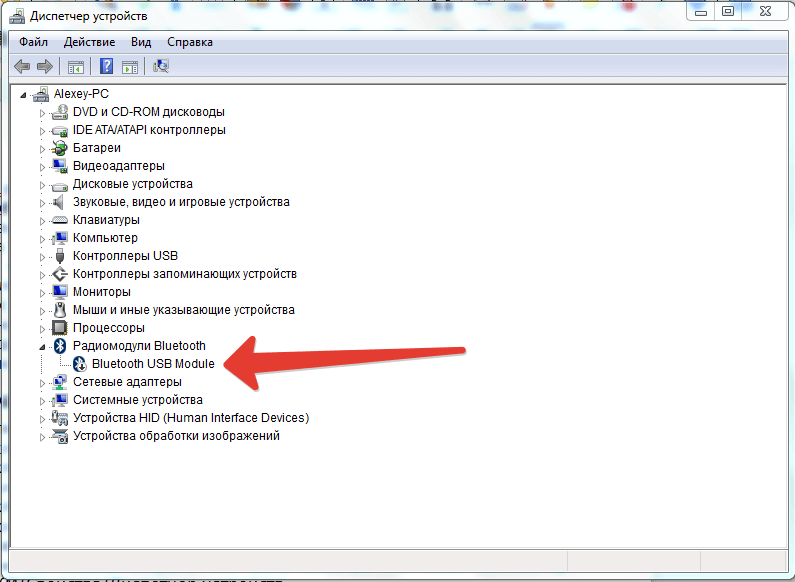
- Als de laptop uw luidspreker ziet, zou deze tussen de namen in de voorgestelde verbindingslijst moeten verschijnen.
- Selecteer nu gewoon JBL Charge en klik op koppelen.
- Apparaten moeten communiceren. Nu kun je naar muziek luisteren in uitstekende kwaliteit.
AANDACHT! Als u eerder een ander apparaat heeft aangesloten, moet u eerst de synchronisatie met de laptop uitschakelen om andere apparatuur te kunnen koppelen.
Met Mac OS X
Voor gebruikers die de voorkeur geven aan Apple-producten is het ook mogelijk om via het luidsprekersysteem naar audio-opnamen te luisteren. Het verbindingsmechanisme verschilt praktisch niet van de eerder beschreven methode, maar er kunnen nog steeds kleine wijzigingen aanwezig zijn. Voor het gemak raden we aan de instructies te gebruiken:
- Schakel de apparatuur in en plaats deze zo dichtbij mogelijk.
- Ga naar het Bluetooth-instellingenmenu via een beschikbare methode.
- Activeer het door op de muisknop te klikken.
- Hierna begint het proces van het detecteren van apparatuur die zich naast de laptop bevindt.
- Selecteer in de lijst die verschijnt het item waarin u geïnteresseerd bent en klik op koppelen.
- Eenmaal aangesloten kan de kolom werken.
Als u het voor de eerste keer inschakelt, moet u beide apparaten op een afstand van maximaal 1 meter van elkaar houden voor een snelle en nauwkeurige synchronisatie.





